Cài đặt Kubernetes trên Ubuntu là bước quan trọng để triển khai hệ thống container tự động, linh hoạt và dễ mở rộng. Bài viết này sẽ hướng dẫn bạn cách thiết lập Kubernetes từ đầu trên Ubuntu, bao gồm cả việc chuẩn bị môi trường, cài Docker, cấu hình mạng và kết nối các node. Với 8 bước chi tiết, bạn sẽ nắm được quy trình tạo cluster Kubernetes hoạt động ổn định. Bài viết còn cung cấp giải pháp hạ tầng tối ưu để bạn triển khai nhanh chóng, hiệu quả.
Điểm chính cần nắm
- Yêu cầu cần chuẩn bị trước khi cài Kubernetes: Liệt kê các yêu cầu về hệ thống và phần mềm cần thiết trước khi triển khai Kubernetes.
- 8 bước cài đặt Kubernetes trên Ubuntu: Hướng dẫn chi tiết từng bước để cài đặt và cấu hình Kubernetes trên Ubuntu.
- Vietnix – Giải pháp VPS hiệu suất cao, tối ưu cho mọi nhu cầu: Giới thiệu giải pháp hạ tầng VPS chất lượng cao từ Vietnix, phù hợp để triển khai Kubernetes.
- FAQ: Giải đáp các câu hỏi thường gặp liên quan đến quá trình cài đặt và vận hành Kubernetes trên Ubuntu.
Yêu cầu cần chuẩn bị trước khi cài Kubernetes
- Số lượng máy và vai trò: Tối thiểu 2 máy (1 master để điều phối cluster, 1 hoặc nhiều worker để chạy container).
- Hệ điều hành hỗ trợ: Ubuntu 20.04 hoặc 22.04, cần quyền sudo hoặc root để cài đặt.
- Cấu hình phần cứng đề xuất:
- Master: CPU ≥ 2 core, RAM ≥ 2GB, Disk ≥ 20GB
- Worker: CPU ≥ 2 core, RAM ≥ 2GB, Disk ≥ 20GB
→ Đáp ứng yêu cầu tối thiểu cho kubelet, container runtime và các pod hệ thống.
- Kết nối mạng: Các máy phải ping được nhau qua IP/hostname, mở port 6443, 10250 và 30000–32767 nếu dùng NodePort.
- Cài đặt thời gian chính xác: Cài
ntphoặcchronyđể tránh lỗi xác thực TLS do lệch thời gian. - Tắt swap:
sudo swapoff -a
sudo sed -i '/ swap / s/^/#/' /etc/fstab
# → Kubelet yêu cầu hệ thống không bật swap để quản lý tài nguyên chính xác.- Cài đặt container runtime: Dùng Docker hoặc containerd để Kubernetes có thể chạy pod.
- Truy cập Internet: Để tải kubeadm, kubelet, kubectl và plugin mạng từ repo chính thức.
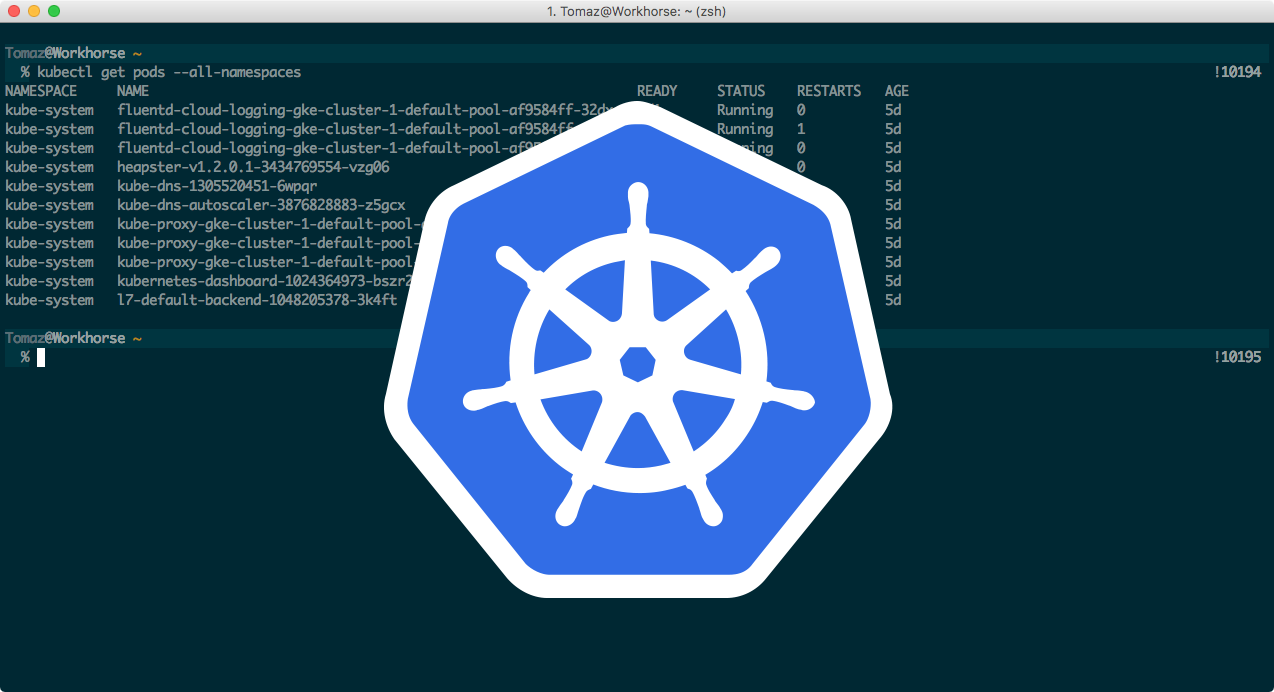
8 bước cài đặt Kubernetes trên Ubuntu
- Bước 1: Cài Docker cho tất cả các node
- Bước 2: Cài đặt Kubernetes tools (kubeadm, kubelet, kubectl)
- Bước 3: Cấu hình hệ thống sẵn sàng cho Kubernetes
- Bước 4: Đặt hostname và chỉnh file hosts
- Bước 5: Khởi tạo master node với kubeadm
- Bước 6: Cài plugin mạng cho Kubernetes (Flannel)
- Bước 7: Kết nối các worker node vào cluster
- Bước 8: Kiểm tra cụm Kubernetes
Lưu ý: Các hướng dẫn trong danh sách này cũng có thể áp dụng cho các phiên bản Ubuntu cũ hơn, chẳng hạn như Ubuntu 20.04 LTS.
Bước 1: Cài Docker cho tất cả các node
Kubernetes cần một trình chạy container tuân thủ chuẩn CRI như Docker hoặc containerd. Trong bài này, mình sẽ dùng Docker vì phổ biến và dễ tiếp cận.
- Thực hiện trên tất cả các node
sudo apt update # Cập nhật danh sách gói
sudo apt install docker.io -y # Lệnh cài đặt Docker
sudo systemctl enable docker # Thiết lập Docker khởi chạy khi khởi động
sudo systemctl start docker # Kiểm tra Docker đang chạy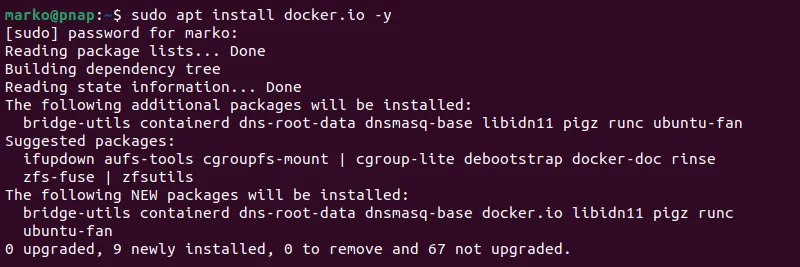
- Kiểm tra Docker đã chạy chưa
sudo systemctl status docker # Xem trạng thái Docker, đảm bảo không bị lỗi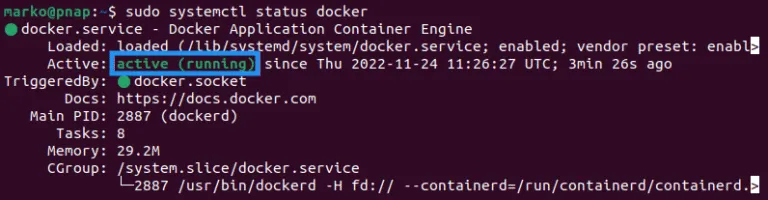
Bước 2: Cài đặt Kubernetes tools (kubeadm, kubelet, kubectl)
Mỗi node trong cụm Kubernetes cần ba thành phần:
kubeadm: Dùng để khởi tạo và tham gia cluster.kubelet: Quản lý pod và container trên từng node.kubectl: Công cụ dòng lệnh để tương tác với cluster.
Trước tiên, trên tất cả các node, bạn thêm khóa ký và repo chính thức:
sudo mkdir -p /etc/apt/keyrings # Tạo thư mục lưu khóa nếu chưa có
curl -fsSL https://pkgs.k8s.io/core:/stable:/v1.30/deb/Release.key | sudo gpg --dearmor -o /etc/apt/keyrings/kubernetes-apt-keyring.gpg # Thêm khóa xác thực
echo "deb [signed-by=/etc/apt/keyrings/kubernetes-apt-keyring.gpg] https://pkgs.k8s.io/core:/stable:/v1.30/deb/ /" | sudo tee /etc/apt/sources.list.d/kubernetes.list # Thêm repo Kubernetes chính thức
sudo apt update # Cập nhật danh sách gói mới từ repo vừa thêmSau đó, cài các công cụ Kubernetes:
sudo apt install kubeadm kubelet kubectl -y # Cài 3 công cụ chính của Kubernetes
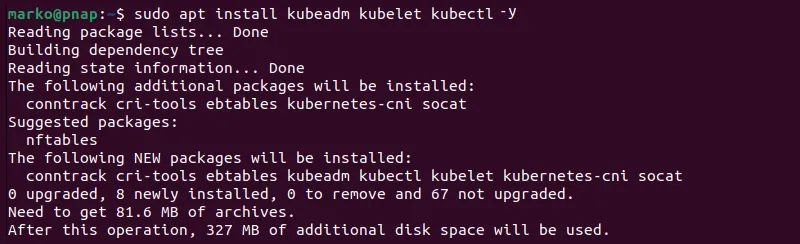
sudo apt-mark hold kubeadm kubelet kubectl # Giữ phiên bản để tránh tự động nâng cấp gây lỗi
Bước 3: Cấu hình hệ thống sẵn sàng cho Kubernetes
Kubernetes yêu cầu hệ thống sẵn sàng: tắt swap, bật các module mạng cần thiết.
- Tắt swap trên tất cả các node: Kubernetes yêu cầu swap phải tắt để hoạt động ổn định.
sudo swapoff -a # Tắt swap tạm thời
sudo sed -i '/ swap / s/^/#/' /etc/fstab # Vô hiệu hóa swap vĩnh viễn sau khi reboot- Bật các kernel module cần thiết
echo -e "overlay\nbr_netfilter" | sudo tee /etc/modules-load.d/containerd.conf # Khai báo module cần load khi khởi động
sudo modprobe overlay # Load module overlay ngay
sudo modprobe br_netfilter # Load module cho xử lý bridge network
- Cấu hình sysctl cho mạng Kubernetes
cat <<EOF | sudo tee /etc/sysctl.d/kubernetes.conf
net.bridge.bridge-nf-call-ip6tables = 1
net.bridge.bridge-nf-call-iptables = 1
net.ipv4.ip_forward = 1
EOF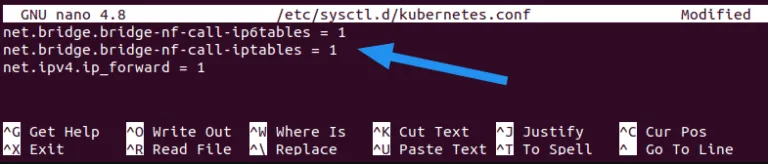
sudo sysctl --system # Áp dụng ngay các thiết lập kernel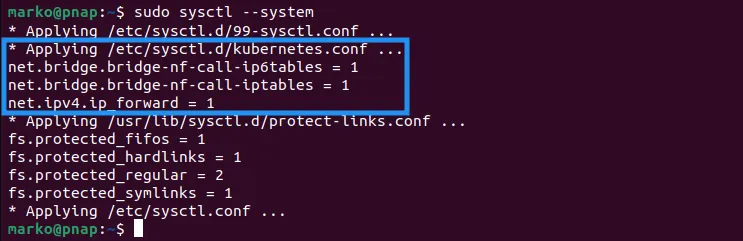
Bước 4: Đặt hostname và cập nhật file hosts
- Trên máy master
sudo hostnamectl set-hostname master-node- Trên worker node
sudo hostnamectl set-hostname worker01 # Đặt tên theo ý bạn, ví dụ worker01, worker02...- Trên tất cả các node, cập nhật file
/etc/hostsđể các node nhận diện lẫn nhau qua hostname
sudo nano /etc/hostsThêm ví dụ:
192.168.1.100 master-node
192.168.1.101 worker01
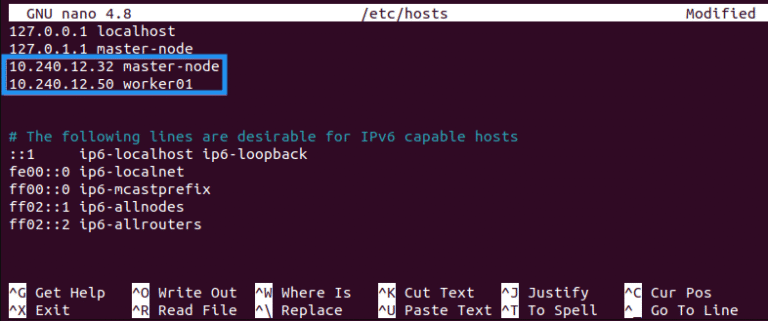
Bước 5: Khởi tạo master node với kubeadm
- Cấu hình thêm cho kubelet và Docker
echo 'KUBELET_EXTRA_ARGS="--cgroup-driver=cgroupfs"' | sudo tee /etc/default/kubelet
sudo systemctl daemon-reexec
sudo systemctl daemon-reload
sudo systemctl restart kubeletCấu hình Docker với cgroup driver systemd
sudo nano /etc/docker/daemon.jsonThêm nội dung
{
"exec-opts": ["native.cgroupdriver=systemd"],
"log-driver": "json-file",
"log-opts": {
"max-size": "100m"
},
"storage-driver": "overlay2"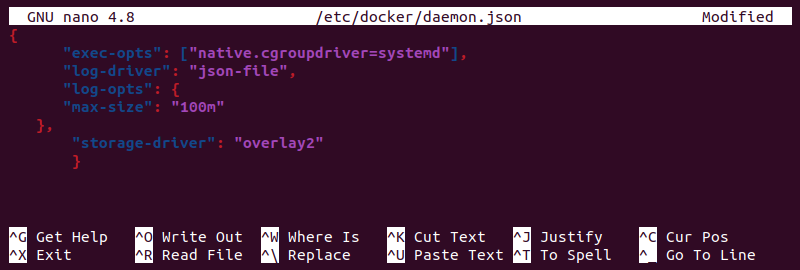
Tải lại cấu hình và khởi động lại Docker
sudo systemctl daemon-reload
sudo systemctl restart dockerBỏ lỗi nếu swap chưa tắt hoàn toàn
sudo mkdir -p /etc/systemd/system/kubelet.service.d
sudo nano /etc/systemd/system/kubelet.service.d/10-kubeadm.confThêm dòng sau vào file
Environment="KUBELET_EXTRA_ARGS=--fail-swap-on=false"sudo systemctl daemon-reload
sudo systemctl restart kubelet
- Khởi tạo cụm Kubernetes từ master node
sudo kubeadm init --control-plane-endpoint=master-node --upload-certsCuối quá trình sẽ có lệnh kubeadm join – bạn cần lưu lại để dùng cho worker node.
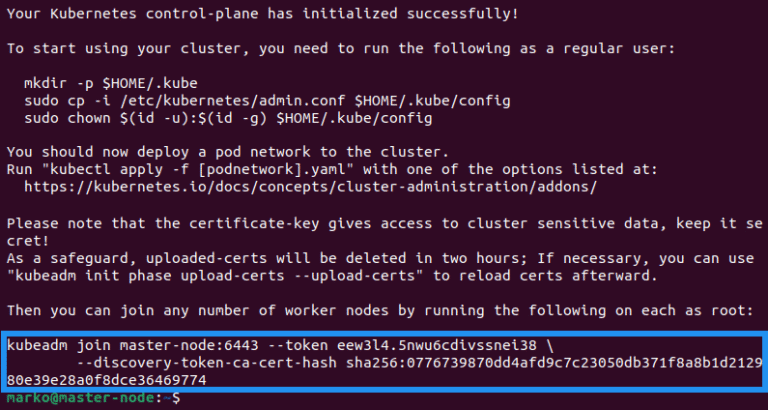
- Cấu hình truy cập cụm bằng kubectl
mkdir -p $HOME/.kube # Tạo thư mục cấu hình
sudo cp -i /etc/kubernetes/admin.conf $HOME/.kube/config # Sao chép file cấu hình
sudo chown $(id -u):$(id -g) $HOME/.kube/config # Gán quyền truy cập cho user hiện tạiBước 6: Cài plugin mạng cho Kubernetes (Flannel)
- Flannel giúp các pod giao tiếp mạng với nhau
kubectl apply -f https://github.com/flannel-io/flannel/releases/latest/download/kube-flannel.yml- Nếu node bị “tainted” không cho chạy Pod, bạn cần gỡ bỏ:
kubectl taint nodes --all node-role.kubernetes.io/control-plane-Bước 7: Kết nối các worker node vào cluster
1. Tắt AppArmor (nếu dùng)
sudo systemctl stop apparmor # Tắt AppArmor nếu đang bật
sudo systemctl disable apparmor # Ngăn AppArmor khởi động lại2. Khởi động lại containerd
sudo systemctl restart containerd.service # Đảm bảo containerd hoạt động ổn định3. Dùng lệnh kubeadm join mà bạn đã lưu ở bước trên, ví dụ
sudo kubeadm join master-node:6443 --token abc123... --discovery-token-ca-cert-hash sha256:xyz456...
# Thay master-node, abc123..., xyz456... bằng thông tin thực tế bạn nhận được từ lệnh init
Bước 8: Kiểm tra cụm Kubernetes
Trên máy master, kiểm tra node đã kết nối chưa. Tại đây, bạn sẽ thấy danh sách các node, bao gồm cả master và worker, ở trạng thái “Ready” nếu mọi thứ hoạt động đúng.
kubectl get nodes # Xem danh sách node, nếu OK sẽ thấy tất cả đều ở trạng thái Ready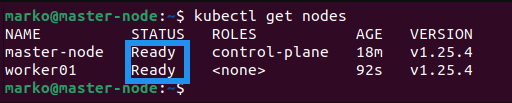
Vietnix – Giải pháp VPS hiệu suất cao, tối ưu cho mọi nhu cầu
Vietnix cung cấp dịch vụ VPS tốc độ cao, hoạt động ổn định với cấu hình đa dạng, phù hợp cho mọi nhu cầu từ website cá nhân đến hệ thống doanh nghiệp. Với hệ thống máy chủ hiện đại đặt tại datacenter đạt chuẩn quốc tế, Vietnix cam kết mang đến hiệu suất vượt trội, thời gian uptime cao cùng khả năng mở rộng linh hoạt.
Đội ngũ kỹ thuật Vietnix luôn sẵn sàng hỗ trợ 24/7, đảm bảo bạn có thể vận hành và tối ưu dịch vụ VPS một cách dễ dàng, an toàn và hiệu quả. Cùng với các công nghệ bảo mật tiên tiến, dịch vụ của Vietnix giúp website và ứng dụng của bạn hoạt động mượt mà, bảo mật vững chắc.
Thông tin liên hệ:
- Website: https://vietnix.vn/
- Hotline: 1800 1093
- Email: sales@vietnix.com.vn
- Địa chỉ: 265 Hồng Lạc, Phường Bảy Hiền, Thành Phố Hồ Chí Minh
Câu hỏi thường gặp
Có thể cài Kubernetes hoàn toàn offline trên Ubuntu được không?
Có thể, nhưng bạn cần tải sẵn các gói, container image và cấu hình trước. Việc này đòi hỏi chuẩn bị kỹ lưỡng.
Làm sao để cài Kubernetes trên Ubuntu mà không dùng kubeadm?
Bạn có thể cài thủ công từng thành phần như etcd, kube-apiserver, kube-controller-manager,… nhưng việc này phức tạp và ít được khuyến nghị.
Có nên dùng LXD thay vì Docker/containerd khi cài Kubernetes không?
Không nên. LXD không được Kubernetes hỗ trợ chính thức như container runtime. Nên dùng containerd hoặc Docker.
Sau khi cài Kubernetes, làm sao để triển khai ứng dụng đầu tiên trên Ubuntu?
Bạn có thể tạo file YAML đơn giản cho một pod hoặc deployment, sau đó dùng kubectl apply để triển khai.
Khi cài Kubernetes trên máy ảo Ubuntu, có lưu ý gì về cấu hình mạng?
Phải đảm bảo các máy ảo có thể ping nhau, chia sẻ bridge network hoặc host-only network tuỳ theo mục đích sử dụng.
Làm sao để cấu hình thời gian chính xác trên Ubuntu để tránh lỗi khi cài Kubernetes?
Cài ntp hoặc chrony, kiểm tra với timedatectl để đảm bảo hệ thống đồng bộ thời gian đúng.
Có cần tắt AppArmor hoặc SELinux khi cài Kubernetes trên Ubuntu?
Ubuntu dùng AppArmor, không cần tắt hoàn toàn nhưng nên kiểm tra log nếu gặp lỗi liên quan đến security policy.
Làm sao để đảm bảo worker node tự động khởi động lại pod khi reboot máy?
Đảm bảo kubelet khởi động cùng hệ thống (systemctl enable kubelet) và dùng deployment có restartPolicy: Always.
Lời kết
Khi cài đặt Kubernetes đúng cách trên Ubuntu, bạn sẽ sở hữu một nền tảng mạnh mẽ để quản lý container và mở rộng ứng dụng hiệu quả. Nếu bạn có bất kỳ thắc mắc nào trong quá trình thực hiện, hãy để lại bình luận bên dưới để được hỗ trợ. Đừng ngần ngại chia sẻ bài viết nếu bạn thấy hữu ích. Và nếu bạn đang tìm kiếm một giải pháp hạ tầng đáng tin cậy, đừng bỏ qua các gói VPS tại Vietnix.
Mọi người cũng xem:

















